Benutzerhandbuch
Hilfe zum Ausfüllen von Umfragen
Mit dem kartenbasierten Umfragetool PARTIMAP können Sie Ihre Meinung äußern, indem Sie zusätzlich zu den traditionellen Fragebogenfragen Kartenmarkierungen verwenden. Die folgende Beschreibung hilft Ihnen dabei, dies zu tun.
Um fortzufahren, müssen Sie die Nutzungsbedingungen und die Datenschutzerklärung auf der Zielseite des Fragebogens akzeptieren. Sie können zwischen den Arbeitsblättern navigieren, indem Sie die blauen Schaltflächen "Vor" und "Zurück" unten () verwenden. Das Ausfüllen von Arbeitsblättern mit traditionellen Fragebogenfragen entspricht ähnlichen Oberflächen. Folgen Sie den Anweisungen und antworten Sie mit Text, Zahl oder durch Ankreuzen der erforderlichen Anzahl von Kontrollkästchen oder durch Eingabe Ihrer eigenen Antwort.
Alle Fragen, die mit einem Sternchen gekennzeichnet sind, müssen beantwortet werden, sonst können Sie nicht zum nächsten Arbeitsblatt wechseln oder Ihre Antworten abgeben.
Wenn der Eigentümer des Fragebogens allen erlaubt hat, Statistiken über die Antworten zu sehen, zeigt das Arbeitsblatt nach Abgabe Ihrer Antworten die bisherigen Ergebnisse für die gestellten Fragen an. Klicken Sie erneut auf die Schaltfläche "Weiter", um zur nächsten Seite zu gelangen.
Durchsuchen und Bewerten von Kartenelementen
In einigen Arbeitsblättern können Sie die auf der Karte gezeichneten Elemente durchsuchen. Klicken Sie auf die graue Kartenschaltfläche () in der unteren rechten Ecke der Karte, um zwischen den Basiskarten (z. B. Schwarz-Weiß-, Satelliten-, Topografie- oder Routenhintergründe) zu wechseln. Klicken Sie auf das Symbol zum Vergrößern und Verkleinern () oder zoomen Sie mit zwei Fingern hinein und heraus, um den entsprechenden Maßstab einzustellen.
Die Elemente können eine Beschreibung haben, die durch Klicken auf das Element auf der Karte oder durch Klicken auf das Schubladen für Kartenelemente in der Seitenleiste gelesen werden kann.
Wenn Sie im Fragebogen aufgefordert werden, Elemente der Karte zu bewerten, können Sie dies in den Schubladen der Seitenleiste tun.
- Bewertung mit Sternen: Befolgen Sie die Anweisungen, um den Artikel auf einer Skala zu bewerten, die durch die Anzahl der Sterne definiert ist.
- Like/Dislike-Bewertung: Sie können dem Artikel eine positive () oder negative () Bewertung geben.
Wenn der Eigentümer des Fragebogens allen erlaubt hat, Statistiken über die Antworten zu sehen, zeigt das Arbeitsblatt nach Abgabe Ihrer Antworten die bisherigen Ergebnisse für die gestellten Fragen an. Klicken Sie erneut auf die Schaltfläche "Weiter", um zur nächsten Seite zu gelangen.
Mobile Ansicht
Wenn Sie die Umfrage auf einem Tablet oder Mobiltelefon abschließen, können Sie mit den Schaltflächen Ausblenden () und Entsperren () zwischen der Seitenleiste mit Fragen und Anweisungen und der Kartenansicht wechseln. Wenn Sie auf die markierten Elemente auf der Karte klicken, wird nach einer leichten Verzögerung die Beschreibung und die Bewertungsoption für diesen Gegenstand angezeigt.
Sie können zur nächsten Seite am unteren Rand der geöffneten Seitenleiste wechseln.
Zeichnen auf der Karte
Versuchen Sie immer, bei der Positionierung der Markierungen so präzise wie möglich zu sein. Verwenden Sie bei Bedarf das Scrollrad Ihrer Maus, die +/- Tasten oder zwei Finger, um die Karte zu vergrößern.
Plotunkt
Der Umfrageeigentümer erwartet, dass Sie bestimmte Orte auf der Karte markieren.
Klicken Sie dazu auf den weißen Pin auf rotem Hintergrund () neben den Anweisungen in der Seitenleiste. Klicken Sie dann auf den Ort auf der Karte, den Sie entsprechend der gestellten Frage markieren möchten. Sie können den Punkt mit einem Klick platzieren, dann können Sie im Dialogfeld auf der rechten Seite einen Grund für die markierte Stelle hinzufügen.
Sie können die Auswahl speichern, indem Sie auf Speichern klicken, oder sie löschen, indem Sie auf Element löschen klicken. Anschließend können Sie der Karte eine weitere Markierung hinzufügen.
Zeichnen Sie eine Linie
Der Umfrageeigentümer erwartet, dass Sie etwas auf der Karte mit einem Linienabschnitt markieren.
Sie können dies tun, indem Sie auf die weiße Linie auf blauem Hintergrund () neben der entsprechenden Anleitung in der Seitenleiste klicken. Klicken Sie auf der Karte einmal, um den Startpunkt der Linie zu platzieren, und klicken Sie dann erneut, um die Zwischenpunkte des Abschnitts zu markieren. Doppelklicken Sie abschließend auf den Endpunkt, um die Linie zu beenden.
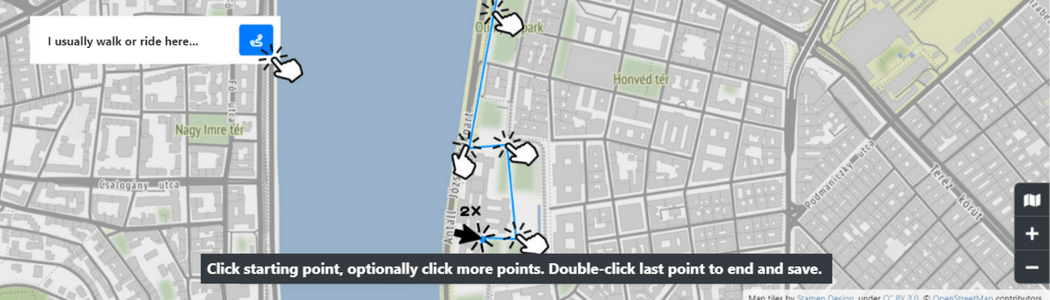
Nachdem Sie die Zeile geschlossen haben, können Sie in dem sich öffnenden Dialogfeld einen Grund für das ausgewählte Element hinzufügen. Sie können die Auswahl speichern, indem Sie auf Speichern klicken, oder sie löschen, indem Sie auf Element löschen klicken. Anschließend können Sie der Karte eine weitere Markierung hinzufügen.
Kartierung des Bereichs
Der Umfrageeigentümer erwartet, dass Sie einen Bereich auswählen, der für die gestellte Frage relevant ist.
Klicken Sie dazu auf die weiße Kontur auf grünem Hintergrund () neben der entsprechenden Anleitung in der Seitenleiste. Klicken Sie auf der Karte einmal, um den Startpunkt des Shapes zu platzieren, klicken Sie erneut, um die Grenzpunkte auszuwählen, und klicken Sie dann erneut auf den Startpunkt, um den Bereich zu schließen.
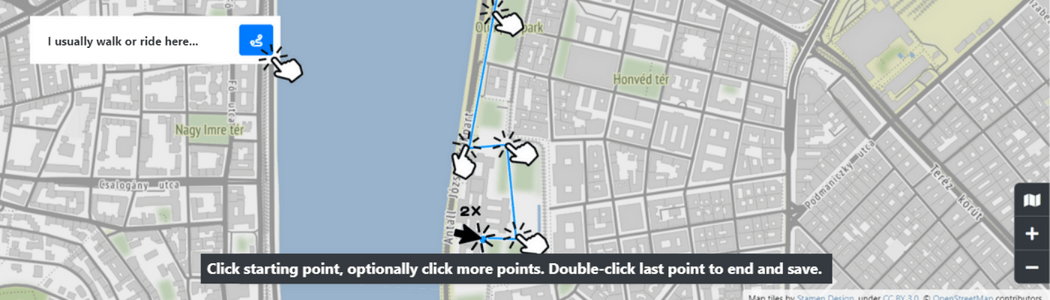
Nachdem Sie den Bereich geschlossen haben, können Sie in dem sich öffnenden Dialogfeld einen Grund für das ausgewählte Element hinzufügen. Sie können die Auswahl speichern, indem Sie auf Speichern klicken, oder sie löschen, indem Sie auf Element löschen klicken. Anschließend können Sie der Karte eine weitere Markierung hinzufügen.
Wenn Sie mit dem Hinzufügen von Elementen fertig sind, können Sie zur nächsten Seite wechseln, indem Sie auf den blauen Pfeil unten in der Seitenleiste klicken.
Hilfe beim Erstellen einer Umfrage
Im Folgenden finden Sie eine Beschreibung, wie die Admin-Oberfläche funktioniert.
Registrierung
Nach der Registrierung, kann jeder die App mit vollem Zugriff auf ihre Funktionen und kostenlos nutzen. PARTIMAP ist derzeit auf Ungarisch, Englisch, Deutsch, Litauisch und Spanisch verfügbar, und Sie können zwischen den Sprachen wechseln, indem Sie auf die Schaltfläche in der oberen rechten Ecke () klicken. Wenn Sie das Programm in einer anderen Sprache nutzen und bei der Übersetzung helfen möchten, kontaktieren Sie uns bitte unter hello@partimap.eu!
In der Admin-Oberfläche können Sie neue Umfragen erstellen, vorherige ändern (Fragebogene) und Karten bearbeiten, die sich auf Umfragen beziehen (Karten).
Erstellen Sie ein neues Fragebogen und verwalten Sie vorherige
Ein neues Fragebogen kann erstellt werden, indem Sie nach dem Einloggen auf der Seite Fragebogene den Fragebogennamen eingeben und auf die Schaltfläche Hinzufügen klicken.
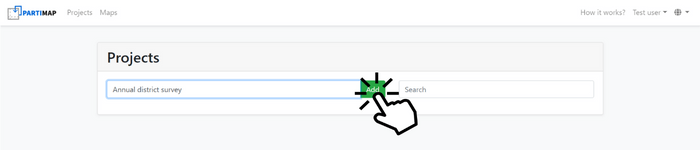
Im Menü Fragebogen finden Sie eine Liste Ihrer eigenen Fragebogene. Hier sehen Sie die Anzahl der Aufrufe und Antworten, und mit einem Klick auf Bericht herunterladen können Sie den generierten Bericht der ausgefüllten Umfragen in .xlsx Format herunterladen.
Die Daten, Fragen und Inhalte rund um die Befragung können nach dem Anlegen des Fragebogens in das Fragebogendatenblatt eingetragen werden. Durch Klicken auf die Funktion „An anderen Benutzer weitergeben“ können die Fragebögen auch mit einem anderen registrierten Benutzer geteilt und bearbeitet werden.
Fragebogendatenblatt
Klicken Sie im Menüpunkt Fragebogene auf den Fragebogennamen in der Liste oder erstellen Sie ein neues Projekt, um zur Fragebogendetailseite zu gelangen.
Es ist in zwei Teile unterteilt: Der obere Teil der Seite enthält allgemeine Informationen über die Umfrage und der zweite Teil ermöglicht es Ihnen, die Arbeitsblätter zu bearbeiten.
In den zugehörigen Daten und Einstellungen haben Sie die folgenden Möglichkeit:
- Geben Sie den Namen des Fragebogens ein, der im Titel der Browserseite und beim Teilen in sozialen Medien angezeigt wird, zusätzlich zur Admin-Oberfläche;
- Bearbeiten Sie den Pfad (URL -
https://partimap.eu/p/*), - Legen Sie den Passwortschutz fest, um einzuschränken, wer ihn ausfüllen kann. In diesem Fall werden Sie durch Navigieren zur URL des Fragebogens zur Eingabe eines Passworts aufgefordert, das dann zum Ausfüllen des Fragebogens verwendet werden kann. Wenn Sie keine weiteren Abschlüsse erhalten möchten, können Sie den Fragebogen auch auf inaktiv setzen, indem Sie ein Passwort festlegen;
- Fügen Sie eine spezifische Meta-Beschreibung (Vorschautext) für das Teilen auf Facebook hinzu;
- Laden Sie ein einzigartiges Bild für das Teilen auf Facebook hoch;
- Geben Sie die Kontaktdaten des Datenverantwortlichen an, welcher in der Datenschutzerklärung angezeigt wird;
- Geben Sie eine einzigartige Dankesnachricht und einen Link zum Fortsetzen der Navigation (Nächste URL) am Ende des Abschlusses (nach dem Einreichen) und zum Ein- und Ausschalten der Schaltflächen (Facebook, Twitter, E-Mail) am Ende des Abschlusses an, um den Befragten zum Teilen der Umfrage einzuladen.
Liste der Arbeitsblätter
Das Fragebogen ist in Arbeitsblätter unterteilt. In der Bearbeitungsoberfläche jedes Arbeitsblatts können Sie verschiedene Fragebogenfragen, informative Texte und Kartenelemente einrichten, die die Befragten zur Interaktion anregen.
Arbeitsblätter können unter den allgemeinen Umfrageeinstellungen bearbeitet werden. Bei einem neuen Fragebogen ist dieser Abschnitt leer, und Sie können mit der Bearbeitung des Umfrageinhalts beginnen, indem Sie auf die Schaltfläche Arbeitsblatt hinzufügen klicken. Hier steht auch eine Listenansicht der bereits erstellten Arbeitsblätter zur Verfügung.
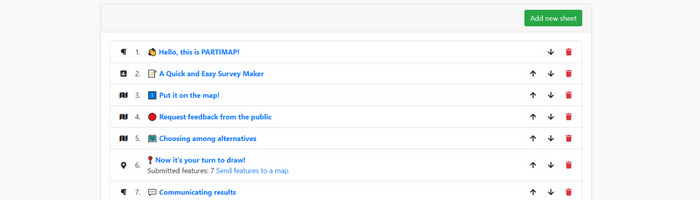
Wenn das Fragebogen bereits mehrere Arbeitsblätter enthält, können die Pfeile nach oben und unten verwendet werden, um die Reihenfolge der Arbeitsblätter zu ändern, und das Papierkorbsymbol löscht das nicht benötigte Arbeitsblatt.
Sie können die Art des Arbeitsblatts (Text, Fragebogen, Karte oder interaktive Karte) auswählen, indem Sie auf die Piktogramme klicken.
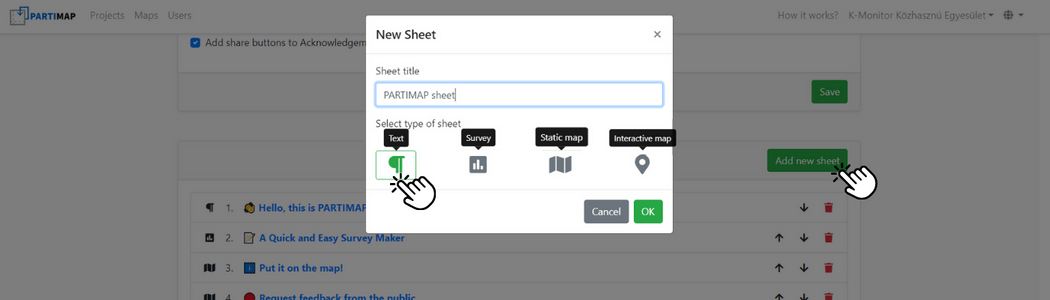
Im ersten Arbeitsblatt müssen die Befragten die Nutzungsbedingungen und die Datenschutzerklärung akzeptieren. Als erstes Arbeitsblatt ist es sinnvoll, ein Textarbeitsblatt zur Verfügung zu stellen, in dem der Umfang (z.B. erwartete Dauer der Umfrage) und der Zweck der Umfrage dargestellt werden können.
Wenn Sie auf die Schaltfläche Ansicht in der oberen rechten Ecke des Fragebogendatenblatts klicken, können Sie direkt zu dem Fragebogen gelangen, der gerade erstellt wird, und die von Ihnen gespeicherten Änderungen verfolgen. Bei der Bearbeitung des Fragebogens bietet es sich an, Änderungen hier parallel zur Editoroberfläche nachzuvollziehen.
Arbeitsblatt-Typen
Die blauen Pfeile nach rechts/links am unteren Rand der Seite werden verwendet, um zwischen den Arbeitsblättern zu navigieren, die bearbeitet werden.
Von der Arbeitsblattbearbeitungsoberfläche aus können Sie auch zum Fragebogenblatt zurückkehren, indem Sie auf das PARTIMAP-Symbol (Zurück zum Fragebogen) in der oberen linken Ecke klicken.
Wichtig: Um Ihre Änderungen zu speichern, müssen Sie auf die Schaltfläche Speichern klicken. Auch ein Popup-Fenster warnt Sie Ihre Änderungen zu speichern, wenn Sie zu einer anderen Seite navigieren.
Text-Arbeitsblatt
Ein Arbeitsblatt mit Text und Bildern, anhand dessen u.a. die Ziele der Befragung, die Aktivitäten der Organisation oder Institution, die die Befragung durchführt, und die Hintergründe der Situation beschrieben werden können. Diese können beim Bearbeiten des Arbeitsblatts bereitgestellt werden:
- Der Titel des Arbeitsblatts, der auch im öffentlichen Fragebogen angezeigt wird;
- Die Beschreibung des Arbeitsblatts, bei der es sich um den Haupttext des angezeigten Dialogfelds handelt. Der Text kann mit grundlegenden Formatierungsoptionen angepasst werden, mit der Möglichkeit, einen Link oder ein Bild einzufügen (durch Angabe eines externen Quelllinks);
- Ihr Hintergrundbild, das den Raum hinter dem Dialogfeld ausfüllt;
- Schaltflächen zum Teilen der Umfrage.
- Quizmodus, der aktiviert werden kann, damit die Teilnehmer nur dann zwischen den Arbeitsblättern wechseln können, wenn der Administrator dies genehmigt hat.
Fragen-Arbeitsblatt
Mit dem Arbeitsblatt Fragebogen können Sie herkömmliche Fragebogenumfragen erstellen. Diese können beim bearbeiten des Arbeitsblatts eingegeben werden:
- Der Titel des Arbeitsblatts, der auch im öffentlichen Fragebogen angezeigt wird;
- Die Beschreibung des Arbeitsblatts, die oben im Dialogfeld angezeigt wird. Der Text kann mit grundlegenden Formatierungsoptionen angepasst werden, mit der Möglichkeit, einen Link oder ein Bild einzufügen, ähnlich wie beim Text-Arbeitsblatt. Durch das Hinzufügen eines Bildes ist es möglich, Fragen an das Bild zu knüpfen.
- Fragebogen: Für das Arbeitsblatt besteht die Möglichkeit, Fragebogenfragen hinzuzufügen, deren Eigenschaften im erscheinenden Dialog bearbeitet werden können.
- Antwortstatistiken für den Besucher nach Abschluss anzeigen: Wenn diese Option aktiviert ist, wird dem Besucher nach dem Fortfahren mit der nächsten Seite eine einfache aggregierte Statistik der bisherigen Antworten in einem Balkendiagramm angezeigt.
- Nur Ergebnisse anzeigen: Wenn diese Option aktiviert ist, werden die Fragen des Arbeitsblatts geschlossen, es werden keine Antworten mehr gesammelt. In diesem Arbeitsblatt sind nur die Ergebnisse früherer Antworten für Besucher sichtbar. Dies gibt Ihnen die Möglichkeit, die geschlossene Umfrage in ein Fragebogen umzuwandeln, das das Ergebnis der Umfrage anzeigt, während die Verknüpfung beibehalten wird.
- Geben Sie ein Hintergrundbild an, das den Platz hinter dem Dialogfeld ausfüllt.
- Schaltflächen zum Teilen der Umfrage. Dies ist nützlich für das letzte Arbeitsblatt, welches oft demografische Fragen enthält.
Die folgenden Fragetypen können dem Fragebogenblock hinzugefügt werden, indem Sie den Fragetext angeben:
Textantwort: In einem Textfeld kann der Befragte eine beliebige Antwort eingeben. Der Ergebnisbericht enthält diese Textantwort.
Numerische Antwort (Tippen): Das Feld kann durch Eingabe einer Zahl ausgefüllt werden. Sie können den minimalen und maximalen Wert der Antwort festlegen, die gegeben werden kann. Der Bericht enthält die Antwort in numerischem Format.
Numerische Antwort (mit Schieberegler): Hier kann der Befragte mit einem Schieberegler eine numerische Antwort einstellen, ohne zu tippen. Hier können Sie auch den Minimal- und Maximalwert der Antwort angeben. Die beiden Extreme können auch im Text benannt werden, der auf beiden Seiten des Schiebereglers im Fragebogen erscheint und eine Skala bildet. Der Bericht enthält die Antwort im Zahlenformat.
Kontrollkästchen: Klicken Sie im Abschnitt Optionen auf das Optionsfeld Neu, um beliebig viele Antwortoptionen einzugeben, auf die der Befragte individuell antworten kann, indem er das Kästchen ankreuzt. Die maximale Anzahl der Antworten, die ausgewählt werden können, kann festgelegt werden. Wenn Sie das Optionsfeld "Weitere hinzufügen" aktivieren, wird eine Option "Andere...“ der Liste der Antworten hinzugefügt, sodass der Befragte seine eigene Textantwort auf die Frage eingeben kann. Der Bericht enthält den Namen der ausgewählten Antwortoptionen und die andere gegebene Antwort, getrennt durch Semikolons.
Mehrfachauswahl: Wenn Sie im Abschnitt Optionen auf die Optionsschaltfläche Neu klicken, können Sie eine beliebige Anzahl von Optionen auswählen, aus denen der Befragte eine auswählen kann. Der Bericht enthält den Namen der Antwortoption in Textform.
Dropdown (eine kann ausgewählt werden): Wie bei der Multiple-Choice-Option kann der Füller eine der angegebenen Optionen aus einer Dropdown-Liste auswählen. Zusätzlich zu den Optionen können Sie auch eine „Andere...“ Option hinzufügen. Der Bericht enthält den Namen der Antwortoption in Textform.
Sternebewertung (5 Sterne): Der Befragte kann eine Bewertung von 1 bis 5 Sternen auf die Frage geben, indem er einfach daraufklickt. Der Bericht enthält die Antwort im Zahlenformat.
Multiple-Choice-Raster: Ähnlich wie die Multiple-Choice-Frage, es können jedoch mehrere Zeilen eingegeben werden, bei denen der Befragte aufgefordert wird, eine der Antwortoptionen auszuwählen (Spalte). Für die Frage können beliebig viele Zeilen und Spalten eingegeben werden. Wenn eine Antwort obligatorisch ist, muss für jede Zeile eine Option ausgewählt werden. Der Bericht enthält den Namen der Antwortoption in Textform, aufgeschlüsselt nach Zeilen.
Kontrollkästchen-Raster: Wie beim Fragetyp "Kontrollkästchen" kann der Ausfüllende mehr als eine Antwortoption für eine Zeile auswählen, die durch Klicken auf die Schaltfläche Neue Spalte eingestellt werden kann. Sie können einer Frage eine beliebige Anzahl von Zeilen und Spalten hinzufügen. Wenn eine Antwort obligatorisch ist, muss für jede Zeile mindestens eine Option ausgewählt werden. Der Bericht enthält die Namen der Antwortmöglichkeiten in Textform, getrennt durch Semikolons.
Jede Frage kann durch Ankreuzen des Kästchens "Bitte um Beantwortung" obligatorisch gemacht werden. Ohne eine Antwort kann der Befragte nicht fortfahren.
Im Fragenblock (in der Fragenliste) der Arbeitsblatt-Bearbeitungsoberfläche können die Fragen durch Anklicken des Papierkorb-Symbols gelöscht, mit dem daneben befindlichen Doppelpfeil auf ein anderes Arbeitsblatt verschoben oder durch Anklicken des Fragenfachs und Ziehen mit der Maus in ihrer Reihenfolge geändert werden.
Fragen und Karte Arbeitsblatt (statische Karte)
Das Arbeitsblatt kann verwendet werden, um eine kartenbasierte Erhebung zu erstellen, die verwendet werden kann, um eine abgeschlossene Entwicklung oder einen abgeschlossenen Plan zu präsentieren und Bewertungen und Feedback dazu zu sammeln. Hier werden die Befragten gebeten, Fragen zu beantworten, die sich auf das beziehen, was sie auf der Karte sehen, aber im Gegensatz zum interaktiven Kartenarbeitsblatt dürfen sie nicht auf der Karte zeichnen.
Bei der Erstellung des Karten-Arbeitsblatts können Sie den Karteninhalt aus einer vorhandenen Karte importieren, die im Menü Karten gespeichert ist (Kartenelemente von hier kopieren), oder ihn direkt aus einer externen Quelle (z.B. Google Maps) über eine .kml-Datei hochladen. Weitere Informationen zum Verschieben der Karte finden Sie in der Einleitung im Unterabschnitt "Karten". Durch die Festlegung der Kartengrenzen können wir festlegen, in welchem Bereich sich der Ausfüllende bewegen und die Karte vergrößern kann.
Elemente, die beim Bearbeiten des Arbeitsblatts definiert werden können:
- Der Titel des Arbeitsblatts, der auch im öffentlichen Fragebogen angezeigt wird;
- Die Beschreibung des Arbeitsblatts, die oben im Dialogfeld angezeigt wird. Hier lohnt es sich, kurz und bündig zu erklären, was der Befragte auf dem Arbeitsblatt tun soll. Der Text kann mit grundlegenden Formatierungsoptionen angepasst werden, außerdem besteht die Möglichkeit, Links und Bilder einzufügen.
- Fragebogen: Es ist auch möglich, hier Fragebogenfragen für das gesamte Arbeitsblatt hinzuzufügen, die im Dialogfeld bearbeitet werden können, ähnlich wie beim Fragebogen-Arbeitsblatt. Die Fragen des Fragebogens werden in der Seitenleiste unterhalb der Beschreibung für diejenigen angezeigt, die die Umfrage ausfüllen.
- Antwortstatistiken für den Besucher nach Abschluss anzeigen: Wenn diese Option aktiviert ist, wird dem Besucher nach dem Fortfahren mit der nächsten Seite eine einfache aggregierte Statistik der bisherigen Antworten angezeigt: sowohl die Ergebnisse der Fragen auf Arbeitsblattebene als auch den Durchschnitt der Punktzahlen, die den Elementen zugewiesen sind.
- Nur Ergebnisse anzeigen: Wenn diese Option aktiviert ist, sammelt das Arbeitsblatt keine Antworten, sondern dem Befragten werden nur die Statistiken der Antworten angezeigt.
- Interaktionen der Befragten: Wenn die Option Feste Elemente bewerten aktiviert ist, können die Befragten die auf der Karte angezeigten Elemente bewerten. Es können zwei Arten von Bewertungen ausgewählt werden:
- Sterne: Der Befragte kann den Artikel mit Sternen bewerten, indem er auf den Artikel klickt. Die Anzahl der Sterne kann eingestellt werden (1-10), aber wenn ein einzelner Stern ausgewählt ist, kann er als Ja/Nein-Antwort verwendet werden. Die Bewertung beinhaltet keine Frage auf Arbeitsblattebene, die Anweisungen dazu müssen entweder umfassend in der Arbeitsblattbeschreibung oder einzeln in der Elementbeschreibung bereitgestellt werden. Wenn die Antwortstatistik gesetzt ist, werden die durchschnittliche Anzahl der Sterne und die Anzahl der Bewertungen für die Artikel angezeigt, nachdem Sie zur nächsten Seite übergegangen sind -- dies wird standardmäßig in der Admin-Oberfläche angezeigt.
- Gefällt mir/Gefällt mir nicht: Der Befragte kann Items positiv () oder negativ () bewerten. Wenn die Antwortstatistik gesetzt ist, wird die Anzahl der positiven und negativen Bewertungen für die Artikel angezeigt, nachdem Sie zur nächsten Seite gewechselt haben -- dies wird standardmäßig in der Admin-Oberfläche angezeigt.
- Der Bericht zeigt die Bewertungsdaten in einem separaten Arbeitsblatt "Bewertungen" an, welches die Befragten-ID enthält, die verwendet wird, um die Bewertung mit anderen Antworten zu verknüpfen, den Namen des bewerteten Elements und die Bewertung im Zahlenformat (Anzahl der Sterne, [1, -1]). Darüber hinaus zeigt der generierte Bericht auch die Gesamtzahl und den Durchschnitt der Bewertungen in einem Arbeitsblatt für aggregierte Bewertungen an.
- Standard-Grundkarte: Hier können Sie die Grundkarte festlegen, die hinter den auf der Karte gezeichneten Elementen angezeigt wird (z.B. Straßennetz, Satellit, Schwarz-Weiß, Radwege, topografisch, etc.). Die Befragten können die Anzeige selbst ändern.
- Kartenelemente: Hier werden die auf der Basiskarte gezeichneten Elemente angezeigt. Der Inhalt, der den Befragten angezeigt wird, wenn sie auf das Element oder die Auswahl klicken, kann in den Elementschubladen bearbeitet werden. In der Item-Auswahl können Sie Name, Farbe, Größe, Stil und Bildbeschreibung einstellen.
- Durch Ausfüllen des Feldes "Kategorie" können Kartenelement durch Befragte für diese Kategorie gefiltert werden. Durch das Festlegen einer Kategorie können verschiedene Elemente getrennt und einfacher analysiert werden.
- Wenn Sie die Option Element in Liste ausblenden aktivieren, wird das Element auf der Karte angezeigt, kann aber nicht bearbeitet werden: Es wird nicht als Auswahl unter den Kartenelementen angezeigt und kann in der Karte nicht angeklickt werden. Dies ist nützlich, wenn Sie ein Hilfselement auf der Karte zeichnen, das die Befragten nur orientiert, z.B. die Grenze einer Stadt.
- Über die KML-Schaltflächen oberhalb der Elementliste ist es möglich, eine in einem anderen Editor erstellte Karte zu laden () oder Kartenelemente herunterzuladen ().
Sie können auch die Schaltflächen Punkt, Linie und Fläche in der oberen rechten Ecke der statischen Karte der Bearbeitungsoberfläche des Arbeitsblatts verwenden, um Elemente direkt auf die Karte zu zeichnen, die auf dem Arbeitsblatt angezeigt wird. Es können beliebig viele Elemente auf der Karte eingezeichnet werden. Sie können die Karte mit den Tasten +/- oder mit der Zwei-Finger-Zoomfunktion vergrößern.
Zeichnen eines Punktes (rot): Klicken Sie auf die weiße Stecknadel auf dem roten Hintergrund, um eine Punktmarkierung zu platzieren. Der Marker kann mit einem einzigen Klick platziert werden.
Linie zeichnen (blau): Klicken Sie auf die weiße Linie auf dem blauen Hintergrund, um eine Linie zu zeichnen. Mit einem Klick platzieren Sie den Startpunkt der Linie auf der Karte, klicken Sie erneut, um die Zwischenpunkte der Linie zu markieren, und doppelklicken Sie, um den Endpunkt zu markieren.
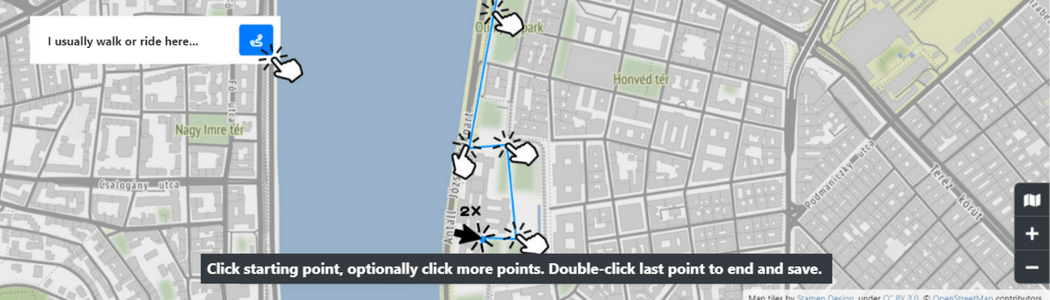
Fläche zeichnen (grün): Klicken Sie auf den weißen Umriss auf dem grünen Hintergrund, um eine Fläche (Polygon) zu zeichnen. Klicken Sie einmal, um den Startpunkt des Shapes auf der Karte zu platzieren, klicken Sie erneut, um die Grenzen zu markieren, und klicken Sie dann erneut auf den Startpunkt, um die Zeichnung zu beenden.
Mobile Ansicht: Wenn Sie die Editor-Oberfläche auf einem Tablet oder Mobiltelefon verwenden, können Sie zwischen dem Fragenfeld und der Karte wechseln, indem Sie die Schaltflächen Ausblenden (<<) und Öffnen (>>) für Kartenarbeitsblätter drücken. Die Schaltflächen zum Zeichnen sind in der Kartenansicht verfügbar, indem Sie die Seitenleiste ausblenden.
Kartenaufgaben Arbeitsblatt
In diesem Arbeitsblatt können die Befragten auf der Karte zeichnen. Wie bei der statischen Karte hat der Admin die Möglichkeit, Elemente auf der Karte zu zeichnen, um die Befragten zu orientieren oder Kartenmarkierungen in Bezug darauf zu erwarten. Allerdings können hier keine Fragebogenfragen oder Bewertungen zum Arbeitsblatt und seinen Elementen hinzugefügt werden.
Der Titel des Arbeitsblatts und die Beschreibung des Arbeitsblatts sollten Informationen enthalten, die dem Befragten helfen, eine genaue Antwort auf die gestellte Frage zu geben.
Im Menü "Interaktionen mit Befragten" können Sie die Art des Markups (Punkt, Linie, Fläche) festlegen, das vom Befragten erfasst wird. Sie können mehrere Markierungstypen für ein Arbeitsblatt anfordern, aber nur eine Aufgabe kann einem Elementtyp zugewiesen werden. So können z.B. mehrere unterschiedliche Aufgaben für das Punktplotten (Lieblingsorte und unangenehme Stellen) auf separaten interaktiven Arbeitsblättern festgelegt werden.
Für die ausgewählten Elemente können Sie im Textfeld Anweisung zum Zeichnen von Punkten/Linien/Bereichen genau festlegen, was die Befragten markieren sollen (z. B. Welcher ist Ihr Lieblingsort? [Punkt], Welchen Weg fahren Sie zur Arbeit? [Linie], Wo hätten Sie gerne mehr Grünfläche? [Bereich]). Dieser Text wird in der Seitenleiste neben der Schaltfläche angezeigt, mit der die Zeichnung gestartet wird. Wenn der Befragte etwas auf der Karte zeichnet, kann er seiner Antwort einen Text hinzufügen. Sie können die entsprechenden Anweisungen in das Feld Frage zu gezeichneten Elementen eingeben und so die Antwort leiten.
Die Map Elements enthält eine Liste von Elementen, die im Admin-Bereich hinzugefügt (gezeichnet oder hochgeladen) wurden, ähnlich wie bei einer statischen Map. Beachten Sie, dass die Beschreibung, die sie erhalten haben, dem Befragten nicht angezeigt wird, diese Elemente erscheinen nur wie die versteckten Elemente der statischen Karte auf der Karte! Die gezeichneten Elemente können hier zur Orientierung der Befragten verwendet werden, ihre Farbe, Größe und ihr Stil können angepasst werden. Sie können verwendet werden, um den Bereich oder die Zonen anzugeben, in denen die Elemente gezeichnet werden sollen. Sie sind auch nützlich, da die Karte diese Elemente automatisch vergrößert.
Wenn von den Befragten gezeichnete Elemente bereits in einer interaktiven Karte eingereicht wurden, können sie in eine persönliche Karte exportiert werden, indem Sie auf den Link An eigene Karte senden neben dem Arbeitsblatt in der Liste auf dem Fragebogendatenblatt klicken, wo sie durchsucht, bearbeitet oder im .kml-Format für den externen Gebrauch heruntergeladen werden können. Der .xlsx Bericht enthält auch die Daten der eingereichten Elemente (Füllkennung, Koordinaten, Beschreibung).
Erstellen von Karten und Verwalten der Historie
Im Menü Karten können Sie Ihre eigenen Kartenzeichnungen (Shapefiles im KML-Format) speichern und bearbeiten. Hier können Sie Karten der Stadt und der Umgebung der Benutzer sammeln und bearbeiten, die zuvor erstellt wurden, sowie die aus Fragebögen gesammelten Antworten. Mit Hilfe von Dateien im .kml-Format ist es einfach, die hier gespeicherten Elemente in externe Karteneditoren zu exportieren und von dort aus Karten in PARTIMAP zu importieren. Es ist auch einfach, zwischen dem Menü "Maps" und Fragebogenen zu wechseln: Sie können den Inhalt Ihrer eigenen Maps in Arbeitsblätter verschieben (Kopieren Sie Map-Elemente von hier).
PARTIMAP bietet derzeit keine grafischen Analysefunktionen, aber Sie können einzelne Elemente auf Ihrer eigenen Karte bearbeiten: Neben dem Namen und der Beschreibung können Sie auch deren Aussehen anpassen (Farbe, Größe, Linienstil bei Linien).
So erstellen Sie Ihre eigene neue Karte:
- Geben Sie auf der Seite Karten den Namen der neuen Karte ein und klicken Sie auf die Schaltfläche Hinzufügen. Hier können Sie Daten aus einer .kml-Datei in der Editor-Oberfläche laden.
- Aus den Einsendungen der Befragten einer Umfrage, indem Sie auf die Schaltfläche An neue eigene Karte senden in der Zeile des entsprechenden Arbeitsblatts auf dem Fragebogendatenblatt klicken.
Sie können die folgenden Details Ihrer eigenen Karte in einer Oberfläche bearbeiten, die Arbeitsblättern ähnelt:
- Name der Karte
- Kartenelemente: Hier werden Objekte angezeigt, die auf der Basiskarte gezeichnet wurden. Mit den KML-Schaltflächen zum Exportieren/Importieren am unteren Rand der Seite können Sie eine Karte, die in einer anderen Editoroberfläche erstellt wurde, in die Basiskarte importieren und die Kartenelemente im KML-Format speichern.
Die .kml-Datei, die die PARTIMAP Erhebungsantworten enthält, enthält den Typ der Markierungen als Kategorie, sodass Sie ein externes Analyseprogramm verwenden oder die .kml-Datei in eine Tabelle konvertieren können, um die verschiedenen Markierungen zu trennen und die Parameter der Elemente zu bearbeiten.
Die von PARTIMAP generierten und verwendeten .kml-Dateien verwenden die folgenden Parameter, die auch die Interoperabilität mit Google Maps gewährleisten:
- Die x- und y-Koordinaten der Punkte, aus denen die Elemente bestehen;
- Die Seriennummer (gid) und der Name (Name) des Elements;
- Die Kategorie, die dem Element zugewiesen ist (partimapCategory);
- Der Stil der Linien- oder Flächengrenze (partimapLineStyle), die Größe des Punktes (partimapPointSize) und andere Parameter (Größe, Farbe), die automatisch von Google Maps gelesen werden (ExtendedData);
- Der Inhalt des Beschreibungsfeldes, das von PARTIMAP verwendet wird (partimapDescription);
- Weitere Informationen dazu finden Sie auf der Github-Seite des Fragebogens.
Bericht und Ergebnisse
Sie können einen Survey in .xlsx Format von der Listenansichtsseite Fragebogene herunterladen. Der Bericht enthält die Ergebnisse in dem zuvor beschriebenen Format. Die Kartenelemente können mit den Antworten auf die Befragungsfragen, wie z.B. den demografischen Daten der Befragten, mittels Identifikationsnummern verknüpft werden. Sobald die Daten verknüpft sind, können die räumlichen Marker tiefer analysiert und nach jeder Gruppe von Befragten gefiltert werden.
Tipps zum Erstellen eines Fragebogens
Bevor wir mit der Zusammenstellung des Fragebogens beginnen, müssen wir uns über die Entscheidung oder Aktivität im Klaren sein, um die wir die Befragten bitten möchten. Es ist sinnvoll, sich auf ein Thema zu konzentrieren, denn wenn der Fokus des Fragebogens zu breit gefächert ist, sind die Antworten weniger genau und die Befragten können entmutigt sein, wenn sie zu viele Fragen oder Fragen beantworten müssen, die für sie nicht relevant sind. Bei richtiger Fokussierung können Zielgruppen auch leichter identifiziert und erreicht werden.
Planen Sie, wen Sie mit Ihrem Fragebogen erreichen wollen und wie!
Ein Fragebogen zu Spielplätzen sollte zum Beispiel an eine Facebook-Gruppe für lokale Mütter geschickt werden, aber wenn Sie junge Menschen vor Ort zu einem Thema befragen möchten, das sie betrifft, sollten Sie sie über Plattformen oder Institutionen erreichen, die sie täglich nutzen.
Konzentrieren Sie sich auf die schwieriger zu erreichenden sozialen Gruppen. Online-Fragebögen richten sich in der Regel an junge oder mittelalte Befragte mit höherem Einkommen und höherer Bildung. Mit dem richtigen Design und verschiedenen (auch offline) Tools können wir jedoch sicherstellen, dass jeder die Möglichkeit hat, seine Ansichten zu äußern. Stellen wir den Papierfragebogen in die Bibliothek, platzieren wir einen QR-Code, der auf den Fragebogen verweist, in Community-Räumen, ermutigen wir NGOs, den Fragebogen mit ihren Kunden und Followern zu teilen!
Es lohnt sich auch, sich darüber im Klaren zu sein, welche Daten zu dem Thema, das Sie kartieren möchten, bereits verfügbar sind. Stellen Sie keine Fragen, auf die Sie die Antwort bereits kennen oder die man, ohne zu fragen, leicht herausfinden kann!
Der Fragebogen sollte kurz und bündig sein!
Im Rahmen einer Umfrage entstehen neue Ideen zu diesem Thema, und es werden immer mehr Details gesucht. Die Befragten sind jedoch nicht so engagiert und können abbrechen, wenn sie eine längere Umfrage sehen. Wir empfehlen, dass Sie nicht mehr als 6-8 Arbeitsblätter in einer Umfrage verwenden. Messen Sie die Zeit, die zum Ausfüllen einer Umfrage benötigt wird, und machen Sie sie nicht länger als 10-12 Minuten!
Bitte geben Sie die voraussichtliche Bearbeitungszeit auf dem ersten Arbeitsblatt der Umfrage an. Wenn die Anzahl der Personen, die die Umfrage ausfüllen, weit unter der Anzahl der Aufrufe liegt (z. B. führt nur einer von zehn Aufrufen zu einem vollständigen Abschluss der Umfrage), ist Ihre Umfrage wahrscheinlich zu lang.
Versuchen Sie, die Aufgaben genau zu erklären, den Text hervorzuheben, emotionale Symbole zu verwenden und so prägnant wie möglich zu sein!
Überprüfen Sie Ihre Arbeit!
Aufgrund der Komplexität einer Umfrage, die aus mehreren Arbeitsblättern mit einer Reihe von Fragen und Informationen besteht, können trotz aller Sorgfalt und Aufmerksamkeit Fehler und Tippfehler durchrutschen. Wenn die falschen Fragen gestellt werden, sind die Antworten nutzlos.
Parallel zur Bearbeitung der Admin-Oberfläche sollten Sie die Änderungen auf der öffentlichen Oberfläche verfolgen. Änderungen, die im Editor vorgenommen werden, werden nach dem Speichern in der öffentlichen Oberfläche aktualisiert. Nach dem Start der Umfrage sollte der Fragebogen nur noch geändert werden, wenn dies gerechtfertigt ist, da die Ergebnisse der geänderten Fragen nicht mit den Antworten der vorherigen Versionen vergleichbar sind. Überprüfen Sie die erhaltenen Ergebnisse, um zu sehen, ob sie analysiert und für den beabsichtigten Zweck verwendet werden können.
Bereiten Sie die Struktur der eingehenden Daten vor!
Sobald Sie eine ausreichende Anzahl von Rückmeldungen erhalten haben und die Kampagne beendet ist, müssen Sie die erhaltenen Daten verarbeiten. Überlegen Sie sich im Voraus, welche Art von Antworten Sie erwarten, welches Format, welche Schnittstellen und Tools Sie zur Präsentation der Ergebnisse verwenden möchten.
- Es mag eine gute Idee sein, offene, erklärende Fragen zu verwenden, aber es ist keine gute Idee, mehr als 1 oder 2 davon in einem Fragebogen zu stellen. Offene Fragen sind auch anspruchsvoller für die Befragten, und es ist viel schwieriger, Textantworten bei der Verarbeitung der Daten zu analysieren, als wenn die Befragten aus den bereitgestellten Optionen wählen würden.
- PARTIMAP bietet die Möglichkeit, andere Antworten der Befragten auf eine Frage mit einer Multiple-Choice-Frage oder einer festen Anzahl von Optionen zu akzeptieren. Dies macht die meisten offenen Fragen überflüssig. Es lohnt sich jedoch, dem Befragten am Ende des Fragebogens die Möglichkeit zu geben, alle Aspekte des Themas, die im Fragebogen ausgelassen wurden, in Text niederzuschreiben.
- Bei Multiple-Choice-Fragen ist es wichtig, dass die Optionen klar und unterscheidbar sind. Der Unterschied zwischen "selten" und "manchmal" ist möglicherweise nicht für alle Befragten offensichtlich.
- Bei allen Arten von Fragen ist es entscheidend, dass die gestellte Frage nicht suggestiv ist und die Befragten nicht beeinflusst, da dies zu verzerrten Ergebnissen führt.
- Stellen Sie nicht zwei verschiedene Fragen innerhalb derselben Frage und vermeiden Sie ähnliche oder sich wiederholende Fragen, da dies die Befragten ebenfalls entmutigen kann.
- Sie können einige Fragen zur Pflicht machen, wenn Sie der Meinung sind, dass die Antworten darauf wichtig sind, aber zu viele Pflichtfragen führen zum Studienabbruch.
- In der Karteninteraktion sollten Sie die Befragten immer dazu animieren, aussagekräftige textliche Begründungen zu liefern, ohne die Sie nur erahnen können, warum der Ort auf der Karte markiert ist!
- In den meisten Fällen ist es wichtig, soziodemografische Daten (Alter, Geschlecht, Einkommen, Bildungsniveau) zu erheben, da dies Ihnen hilft, festzustellen, wer Ihre Befragten sind, unabhängig davon, ob sie repräsentativ für die gesamte betroffene Bevölkerung sind oder nur eine kleine Gruppe von Befragten darstellen. Erheben Sie personenbezogene Daten jedoch nur im erforderlichen Umfang und machen Sie sich darüber im Klaren, wie sie verwendet werden (in Übereinstimmung mit den Nutzungsbedingungen). Wenn Sie Daten veröffentlichen, sollten Sie alle persönlichen, sensiblen Daten verbergen (z. B. Daten, die in einer Textantwort angegeben werden, Wohnort, der auf einer Karte markiert ist).
- Legen Sie vor dem Start der Umfrage Zielabschlussquoten fest und verfolgen Sie, wie viele Antworten gesammelt wurden. Wenn Sie die Ziele nicht erreichen, bemühen Sie sich weiter um die Verbreitung des Fragebogens.
Machen Sie Ihren Fragebogen einzigartig und wiedererkennbar!
Unter Benutzer können Sie ein Mini-Logo und eine Webadresse für Ihr Profil eingeben, die dann oben auf jedem Arbeitsblatt erscheinen und angeben, wer der Eigentümer des Fragebogens ist. Sie können die Arbeitsblätter auch mit individuellen Hintergrundbildern anpassen. Halten Sie es einfach, sauber und stimmig!
Sie können Bilder auch in die Beschreibungsfelder einfügen, müssen aber das Bild in einem externen Repository ablegen oder eine urheberrechtsfreie, frei verwendbare Illustration finden. Diese können die Entscheidung für die Person, die das Formular ausfüllt, greifbarer machen.
Sie können die Punkte und Linien des Arbeitsblatts für statische Karten so einfärben, dass sie der Farbe Ihrer Organisation entsprechen. Sie können den Kartenelementen auch Beschreibungen und Bilder hinzufügen, um die Identifizierung der markierten Orte zu erleichtern.
Sie können dem Fragebogen in der Editoroberfläche des Fragebogens Ihre eigene URL und Facebook-Freigabeoptionen hinzufügen. Dies ist wichtig, da der Fragebogen am einfachsten über soziale Medien verbreitet wird. Wenn Sie Details zur Facebook-Vorschau hinzufügen, nachdem der Fragebogen freigegeben wurde, wird die Vorschau nicht auf die von Ihnen festgelegte Vorschau aktualisiert. Wenn dies der Fall ist, sollte dies Facebook mitgeteilt werden, das dann das Bild und den Titel aktualisiert.
Der Fragebogen kann auf Ihrer Website eingebettet werden, indem Sie den folgenden Code in den HTML-Code der Seite einfügen, mit dem Link zum Fragebogen an der entsprechenden Stelle.
<embed src="https://partimap.eu/de/p/demo" style="width:100%; height:550px;">
Die Breite und Höhe des eingebetteten Elements kann angepasst werden.